Windows7查看软件所消耗的虚拟内存的方法步骤
摘要:用户自己电脑的内存比较大,没开多少软件就感觉内存不够用了,想看看到底什么程序在作怪,如果你用的是Windows7系统,那么有一个很简单的办法...
用户自己电脑的内存比较大,没开多少软件就感觉内存不够用了,想看看到底什么程序在作怪,如果你用的是Windows7系统,那么有一个很简单的办法,不用借助软件就可以方便查看软件或系统组件所占的虚拟内存。 1、右击任务栏,启用任务管理器,选择“进程”。
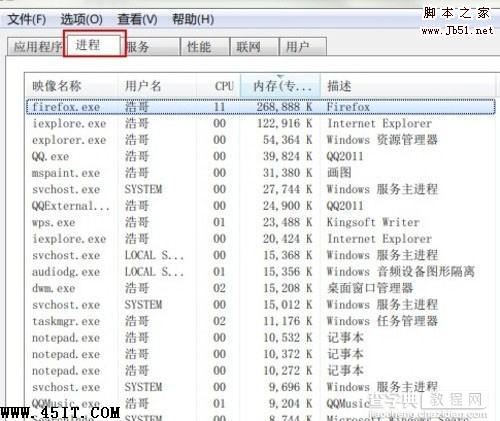
任务管理器 2、单击“查看”,选择“选择列”。
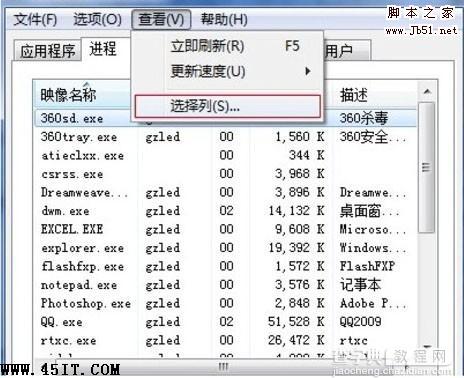
进程 3、勾选“内存-提交大小”选项。
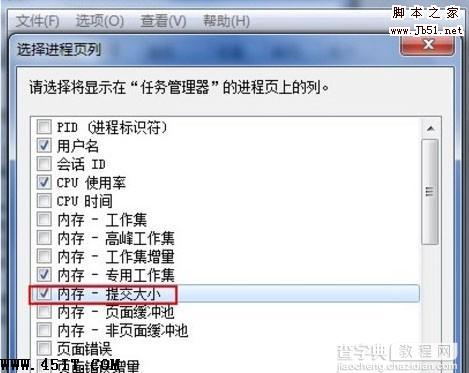
再次查看任务管理器的时候,发现多了一行“提交大小”,这一行就是软件所占的虚拟内存大小了,一目了然。
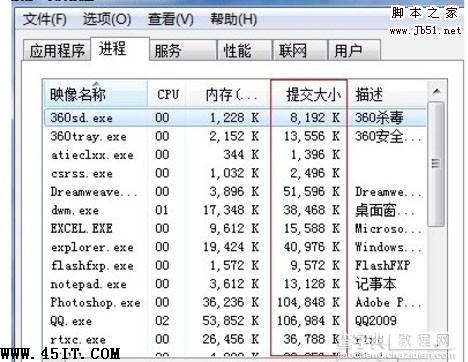
提交大小
【Windows7查看软件所消耗的虚拟内存的方法步骤】相关文章:
★ Win7更新补丁时提示0X80070643错误代码的原因及解决办法
★ win7下使用PS处理图片时出现图片打不开问题的解决方法
★ win7系统excel软件提示您的组织策略阻止超链接打不开解决方法
